ソフトを利用するときに、決まってIDや製品コードなどを入力することで製品が使えるようになる仕組みが、どのソフトでも使われるようになって着ました。その中で、ほとんどのソフトではこのような形になっています。どの場合でも購入したときには、製品コードが発行されてから入力することで、ソフトを利用できるようになっています。体験版と製品版で分かれていて、対鍵盤を利用することが出来るようなソフトもあります。対鍵盤の場合は製品コードなどは必要なく、ダウンロードしてインストールすると直ぐに使えるようになっています。
体験版の場合は、正規版と比べて機能面で制約がある場合や、全機能使えるが、出力するときにそのままでは使えないような仕掛けが施されていたりします。製品版を利用するには、購入後に発行される製品コードを入力してから、制約を解除しなければいけないケースがほとんどです。
昔であれば、CD版を郵送で受け取ってから、その中に製品コードが入っているケースがほとんどでしたが、最近のソフトの場合は、インターネットの普及で、CD版ではなく、ダウンロードしてから製品コードを入力するやり方に代わってきています。製品コードを入力すると、販売元のサーバーのほうで認証を行ってから、製品として使えるようになります。なので、製品コードなどは別途メールで送ってきたりして、デジタルデータで発行される場合が多くなってきています。この場合、発行された製品コードなどをなくしてしまった場合は、再発行を行ってもらわなければいけなくなります。
このように、オンラインで製品を購入して製品コードを受け取った場合、なくしたときが大変です。通常は、最初に発行された製品コードを別のUSBなどで保存していればいいのですが、なかなかそこまで考えてから保存する人は少ないのではないでしょうか。
会社のほうで管理している場合は、製品コードやライセンスコードなどはしっかりと管理しているので、使う人が忘れても、会社のほうで教えることが出来ます。では、個人で発行されたIDを保存しておくとしても、パソコン内に保存しておくぐらいで、USBなどにコピーしてから保存している人などはまれではないでしょうか。
そういった人の場合、パソコンが壊れてしまったりしたときに苦労します。発行された製品コードなどのバックアップが無いわけなので、販売元に再発行を要求するしか方法はありません。そこで、誤って製品コードをなくしたときに、再発行を行ってもらう手順を見ていきます。
今回はPDFelementの製造元であるワンダーシェアへ問い合わせてから製品コードの再発行を行います。
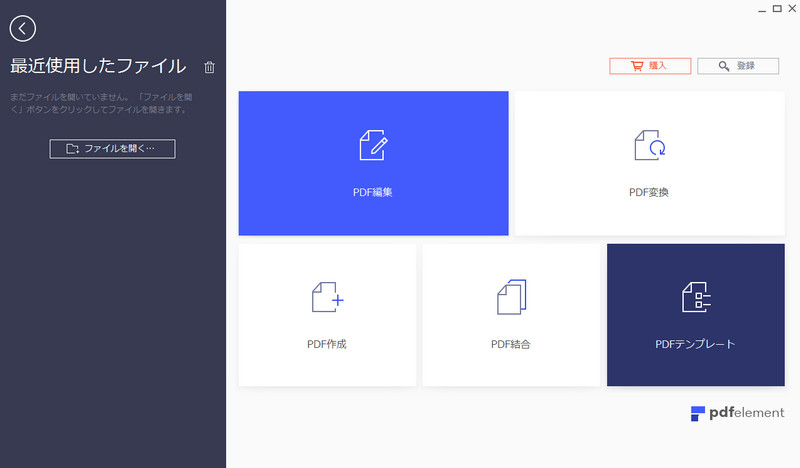
PDFelementの製品コードをなくしてしまった場合、まずはサポートセンターに連絡をします。連絡をするときに、購入時のメールアドレスを連絡することで対応してくれます。
購入時のメールアドレスが変わっていて、違うメールアドレスを使っているような場合、登録コードを連絡することで、製品コードをの再発行に応じてくれます。ただしどちらも忘れてしまっている場合は、テクニカルサポートへ連絡をするしか方法はありません。
テクニカルサポートへ連絡をする場合は、名前・メールアドレス・購入した製品名を入力して、再発行のための情報をすべて忘れてしまったことを書いてから連絡をします。すると登録内容を確認してくれて、本人確認がとれると製品コードの再発行を行ってくれます。
→関連記事:
PDFファイルのQRコードを作る方法とメリットを紹介!

スマートに、シンプルに、AI 搭載 PDF ソリューション
Officeライクの操作感覚 初心者もすぐ使える
PDF変換、作成、編集、OCR、注釈、フォーム、保護…
・ 第19回、24回、29回Vectorプロレジ部門賞受賞
・ 標準版からプロ版まで、幅広いのニーズに対応
・ Windows、Mac、iOS、Android、クラウドに対応
・ 7x12h体制アフターサービス
この文書または製品に関するご不明/ご意見がありましたら、 サポートセンター よりご連絡ください。ご指摘をお待ちしております!
役に立ちましたか?コメントしましょう!